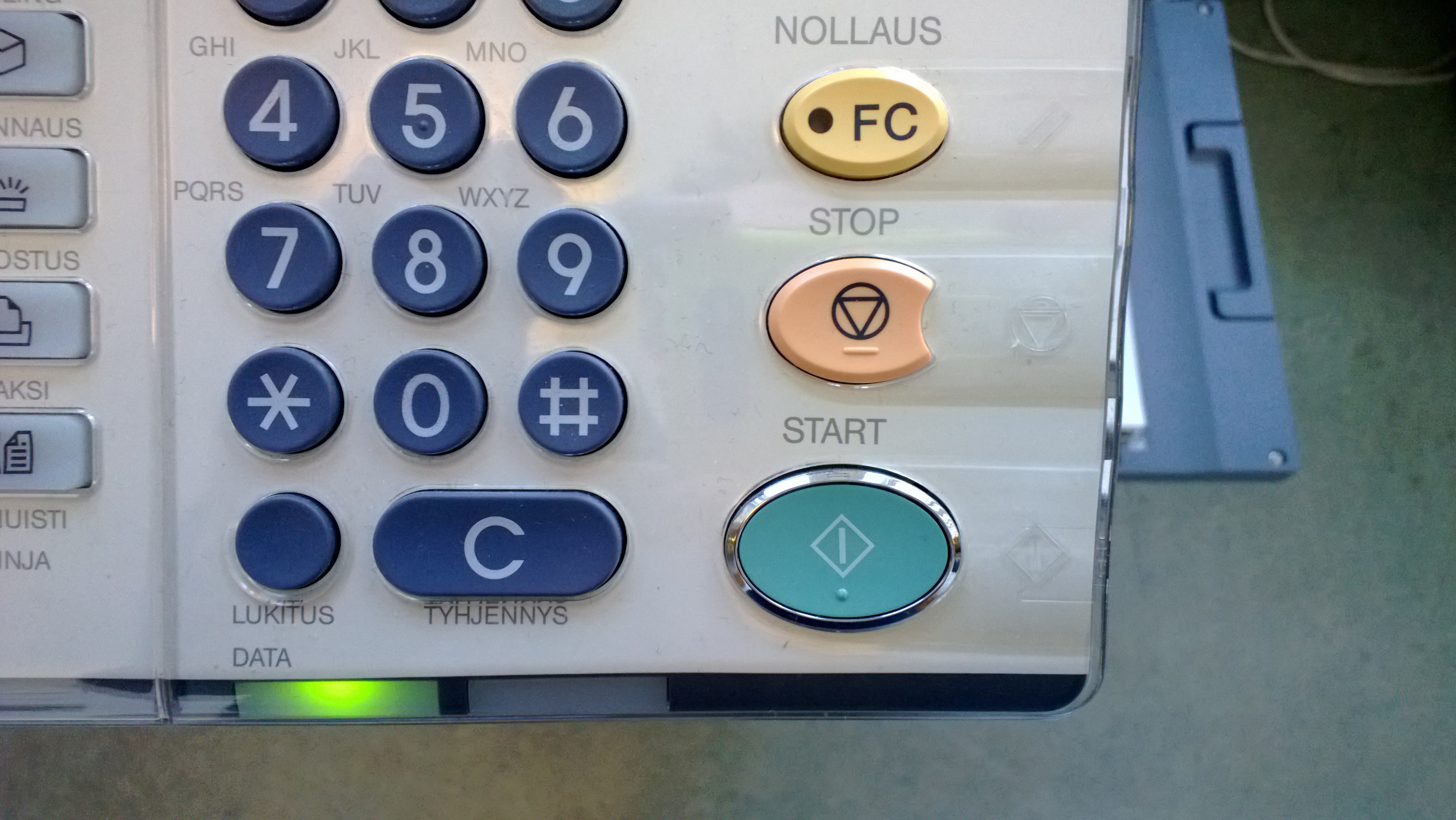...
A. Valitse tulostusjonoksi värillinen jono, "Virtual Queue Color Double-sided on PAPERCUT."
B. Vaihda kaksipuoleisuus yksipuoliseksi; "Print One Sided".
...
D. Printer properties- valikosta valitse Paper Type- kohtaan haluamasi paperilaatu, esimerkiksi "Thick 1", joka soveltuu 120g/m3 paperille. Katso kohta 1.
...
Kuva 1. Klikkaa suuremmaksi.
3. Paina Officen " Print" -painiketta niin työsi siirtyy Toshiban virtuaalityöjonoon.
...
5. Tulostusvalikko aukeaa, paina kosketusnäytöltä "Select Jobs". (Jos näyttöön tulee jotain muuta, pääset tulostusvalikkoon painamalla " VALIKKO"-näppäintä, katso kuva 4). Kuva 2.
...
7. Työ menee tulostusjonoon, paina laitteen näppäimistöltä fyysistä sinistä " VALIKKO"-näppäintä. Kuva 4.
Kuva 4. VALIKKO-näppäin.
...
14. Tulostus on nyt valmis aloitettavaksi. Paina laitteen vihreää "Start"START-painiketta näppäimistöstä ja tulostus käynnistyy. Kuva 11.
Kuva 11. StartSTART-painike.
15. Paperin loppuessa lisää ohisyöttölokeroon paperia ja paina näppäimistöltä vihreää START-painiketta. (Saatat joutua kirjautumaan laitteelle uudelleen, jos tulostustyösi on pitkä.) Kuva 12.
...
Kuva 12. Toshiba pyytää lisämään paperia ja sen jälkeen painamaan " START"-painiketta. Kuva 4.
16. Valvo tulostustyötäsi! Seuraa, että laite saa otettua paperit ohisyöttölokerosta. Älä kuitenkaan koske missään vaiheessa papereihin kun tulostusprosessi on käynnissä. Vikatilanteessa ota yhteys paikalliseen vahtimestariin ja käyttäjätukeen!
...
17. Lopuksi sulje ohisyöttölokeron kansi sekä kirjaudu ulos monitoimilaitteelta painamalla näppäimistöstä " CLEAR"-painiketta (Painikkeessa painikkeessa lukee FC).
(Tämä on ohjeistus on testattu toimivaksi 15.05.2013.)
...